Tài liệu dạy nghề: Tin học đại cương (Trần Thanh Dung)
Bạn đang xem bản rút gọn của tài liệu. Xem và tải ngay bản đầy đủ của tài liệu tại đây (281.04 KB, 35 trang )
THCS Trần Quốc Toản Giáo án nghề Tin
học đại cơng
chơng i : khái niệm về tin học và máy vi tính
I. Thông tin
1. Thông tin : Thông tin là 1 khái niệm trừu tợng mô tả những gì đem lại hiểu biết, nhận thức
cho con ngời cũng nh các sinh vật khác.
- Thông tin tồn tại khách quan. Thông tin có thể tạo ra, phát sinh, truyền đi, lu trữ, chọn lọc.
Thông tin cũng có thể bị méo mó, sai lệch đi do nhiều tác động hay do ngời xuyên tạc.
2. Các dạng của thông tin
- Dạng văn bản.
- Dạng số liệu.
- Dạng âm thanh.
- Dạng hình ảnh.
- Dạng hình vẽ, biểu tợng.
3. Đơn vị đo thông tin :
- Để biểu diễn thông tin trên máy tính ngời ta sử dụng mã nhị phân, thể hiện hai trạng thái
đóng - hở mạch điện, tơng ứng với 0 và 1.
- Đơn vị cơ bản dùng để đo lợng thông tin gọi là bít.
1 byte = 8 bit
tên gọi viết tắt Giá trị
Kilo Byte KB 2
10
Byte ( 1024 Byte )
Mega Byte MB 2
10
KB ( 1024 KB )
Giga Byte GB 2
10
MB ( 1024 MB )
Tetra Byte TB 2
10
GB ( 1024 GB )
4. Phân loại và mã hoá thông tin.
a. Phân loại thông tin:
Thông tin đợc chia làm hai loại :
+ Thông tin liên tục : đặc trng cho các đại lợng mà số lợng các giá trị có thể tiếp nhận là vô
hạn.
Tr n Th Thanh Dung
1
THCS Trần Quốc Toản Giáo án nghề Tin
học đại cơng
+ Thông tin rời rạc: đặc trng cho các đại lợng mà số lợng các giá trị có thể kể ra đợc.
b. Mã hoá thông tin
- Mã hoá thông tin chính là con đờng chuyển thông tin thành dữ liệu.
- Sử dụng hai mã 0 và 1 để biểu diễn thông tin.
5. Xử lý thông tin :
- Xử lý thông tin là tìm ra những dạng thể hiện mới của thông tin phù hợp với mục đích sử
dụng.
- Xử lý thông tin bằng máy tính là xử lý dạng của thông tin, thể hiện dới dạng tín hiệu điện mô
phỏng việc xử lý để đạt tới việc thể hiện ngữ nghĩa.
II. Hệ đếm và các hệ đếm thờng dùng trong tin học
1. Hệ đếm : tập các ký hiệu và qui tắc sử dụng tập ký hiệu đó để biểu diễn và xác định giá trị
các số.
+ Có 2 loại hệ đếm :
- Hệ đếm không theo vị trí : mỗi ký hiệu biểu thị một giá trị cụ thể
vd : Hệ đếm La mã
- Hệ đếm theo vị trí :
+ Hệ đếm thập phân : ( hệ đếm 10 ) sử dụng tập 10 ký hiệu là các số 0 9.
+ Hệ đếm nhị phân : là hệ đếm cơ số 2 với hai chữ số 0 và 1.
+ Hệ đếm bát phân ( octal ) : sử dụng 8 chữ số từ 0 7 để biểu diễn các số.Vì vậy mỗi một
chữ số hệ 8 tơng đơng với số nhị phân 3 bít ( 8 = 2
3
)
+ Hệ đếm Hexa ( hệ 16 ) : Sử dụng các ký hiệu 0 9, A, B, C, D, E, F. Một số hexa t ơng đ-
ơng với 1 cụm 4 chữ số nhị phân ( 4 bit ) vì 2
4
= 16.
Bảng chuyển đổi
Hệ 10 ( thập phân ) Hệ 2 ( nhị phân ) Hệ 8 ( Octal ) Hệ 16 ( Hexa )
0 0000 00 0
1 0001 01 1
2 0010 02 2
Tr n Th Thanh Dung
2
THCS Trần Quốc Toản Giáo án nghề Tin
học đại cơng
3 0011 03 3
4 0100 04 4
5 0101 05 5
6 0110 06 6
7 0111 07 7
8 1000 10 8
9 1001 11 9
10 1010 12 A
11 1011 13 B
12 1100 14 C
13 1101 15 D
14 1110 16 E
15 1111 17 F
2. Biến đổi biểu diễn số
a. Hệ đếm cơ số 10 : sử dụng tập 10 ký hiệu là các số 0 9. Trọng số của hai hàng liền nhau
hơn kém nhau 10 lần, vị trí của chữ số trong một số xác định giá trị của nó bằng cách nhân
giá trị của chữ số với giá trị của trọng số.
vd : 1989,23 cần đợc hiểu là một số có 6 chữ số có giá trị bằng :
= 1.10
3
+ 9.10
2
+ 8.10
1
+ 9.10
0
+ 2.10
-1
+ 3.10
-2
Giá trị Trọng số của
hàng nghìn = 1 hàng nghìn : 10
3
b. Hệ đếm cơ số 2 nhị phân : Chỉ có hai số là 0 và 1 . Ngời ta gọi một số nhị phân là Bit.
vd dãy số 1000 1011 là dãy nhị phân 8 bit
có giá trị bằng : 1.2
7
+ 0.2
6
+ 0.2
5
+0.2
4
+ 1.2
3
+ 0.2
2
+ 1.2
1
+ 1.2
0
= 1.2
7
+ 1.2
3
+ 1.2
1
+ 1.2
0
= 128 + 8 + 2 +1= 139.
Một số viết dới dạng hệ nhị phân ( chỉ số dới là 2 mô tả tờng minh cơ số 2 )
vd : 10011.01
2
3. Biến đổi biểu diễn số ở hệ đếm thập phân sang sang hệ đếm cơ sở số bất kỳ.
a. Biến đổi từ hệ thập phân ( hệ 10 ) sang hệ nhị phân
Tr n Th Thanh Dung
3
THCS Trần Quốc Toản Giáo án nghề Tin
học đại cơng
+ Thuật toán : Lấy số hệ thập phân chia liên tiếp cho 2 đến khi kết quả bằng 0 thì dừng lại và
lấy số d. Kết quả cuối cùng là dãy số nhị phân đợc lấy bởi số d tính từ dới lên.
vd : Biến đổi số 13 sang hệ nhị phân
13 2
1 6 2
0 3 2
1 1 2
1 0
Số 13 viết trong hệ nhị phân là : 1101.
vd : Đổi các số sau sang hệ nhị phân : 134, 256, 341, 56, 98, 28.
* Biến đổi phần thập phân
+ Thuật toán lấy phần thập phân nhân liên tiếp với 2 cho đến khi phần thập phân của tích bằng
0 thì dừng lại.Kết quả ( lấy từ trên xuống ) của phần nguyên của phép nhân.
* Chú ý : phép biến đổi có thể là vô hạn (ta có thể lấy phần thập phân xác định ).
vd
1
: biến đổi 0.67875 sang hệ nhị phân ( lấy 4 chữ số TP )
Thực hiện phép nhân kết quả hệ số
0.67875 x 2 1.3575 1
0.3575 x 2 0.715 0
0.715 x 2 1.43 1
0.43 x 2 0.86 0
Vậy 0.67875
10
= 0.1011
2
vd
2
biến đổi 0.35 sang hệ nhị phân ( lấy 5 chữ số thập phân )
Thực hiện phép nhân kết quả hệ số
0.35 x 2 0.7 0
0.7 x 2 1.4 1
0.4 x 2 0.8 0
0.8 x 2 1.6 1
0.6 x 2 1.2 1
Tr n Th Thanh Dung
4
THCS Trần Quốc Toản Giáo án nghề Tin
học đại cơng
Vậy 0.35
10
= 0.01011
2
* Biến đổi số 13.35 sang hệ nhị phân ( lấy 5 chữ số thập phân )
13.35
10
= 1101.01011
2
b.Biến đổi từ hệ thập phân sang hệ bát phân (hệ 8 hay octal) : Tơng tự nh biến đổi từ hệ
thập phân sang hệ nhị phân ( chia cho 8 và lấy phần d ).
c. Biến đổi từ hệ thập phân sang hệ hexa ( hệ 16 )
- Thuật toán : Lấy số hệ thập phân chia liên tiếp cho 16 đến khi kết quả bằng 0 thì dừng lại và
lấy số d. Kết quả cuối cùng là dãy số đợc lấy bởi số d tính từ dới lên.
+ Qui định khi chuyển sang hệ hexa có chữ H ở cuối.
vd: Đổi số 254 sang hệ hexa.
254 16
14 15 16
15 0
b
0
b
1
b
0
= 14 trong hệ Hexa biểu diễn bằng chữ số E
b
1
= 15 trong hệ Hexa biểu diễn bằng chữ số F
Vậy số 254 chuyển sang hệ 16 là FEH.
vd
2
: Biến đổi các số 234, 34, 45, 67, 125 sang hệ hexa.
vd : 0.35
10
sang hệ hexa = 0.59
h
4. Biến đổi từ một hệ bất kỳ sang hệ thập phân
a. Biến đổi từ hệ nhị phân sang hệ thập phân.
- Cách đổi : Căn cứ vào dãy số nhị phân n bit có dạng:
ababab ( a, b có các giá trị là 0 hoặc là 1 )
gồm n bit ( n bit là tổng các số 0 và 1 )
- Sau đó tiến hành tính tổng phép nhân từng bit với 2
n-1
cho đến bit cuối cùng ( nhân với 2
0
).
vd : 1101 0101 ( n =8)
= 1.2
7
+ 1.2
6
+ 0.2
5
+ 1.2
4
+ 0.2
3
+1.2
2
+0.2
1
+1.2
0
=128 +64 +16 +4 +1 =213
Tr n Th Thanh Dung
5
THCS Trần Quốc Toản Giáo án nghề Tin
học đại cơng
vd : Đổi các số nhị phân sau sang hệ thập phân :
1100 1011, 1010 0110, 1000 1110, 1110 1100 1001, 1000 0011 0010
* Đổi phần thập phân của hệ nhị phân sang hệ thập phân
- Căn cứ vào n bit của phần thập phân của một số nhị phân ta tiến hành nh sau: Tính tổng phép
nhân từng bit với 2
-1
cho đến 2
-n
.
vd : Đổi phần thập phân của số 1110.1101 sang hệ thập phân
Ta thấy .1101 có n =4 khi đó:
1101 =1.2
-1
+1.2
-2
+0.2
-3
+1.2
-4
=
8125.0
16
13
16
1
4
1
2
1
==++
vd : Đổi số 1111.1101 sang hệ thập phân
B1: Đổi phần nguyên là : 1111=1.2
3
+ 1.2
2
+1.2
1
+1.2
0
= 15
B2: Đổi phần thập phân là : 1101 = 0.8125
Vậy 1111.1101 = 15.8125
vd : Đổi các số sau sang hệ thập phân : 1001.0011, 1011.1111, 1100.0101.
5. Số học nhị phân
a. Các phép tính số học cơ bản trong hệ nhị phân.
+ Phép cộng :
Bảng cộng :
x y x+ y
0 0 0
0 1 1
1 0 1
1 1 10
vd :
110011010 110101100
+ 11001001 + 100011010
1001100011 1011000110
Bảng trừ :
x y x- y
0 0 0
Tr n Th Thanh Dung
6
THCS Trần Quốc Toản Giáo án nghề Tin
học đại cơng
1 0 1
1 1 0
10 1 1
vd : 1010100011 10001
- 11001001 - 1011
111011010 110
+ Phép nhân:
Bảng nhân :
x y x* y
0 0 0
0 1 0
1 0 0
1 1 1
1101
x 101
1101
+ 0
1101
1000001
+ Phép chia : suy ra từ phép nhân và phép trừ nói trên.
vd : 1000001 1101
101 ( không d)
vd : 11010011 1010
10101
( d 1 )
II. Tin học và công nghệ thông tin
1. Khái niệm:
Tr n Th Thanh Dung
7
THCS Trần Quốc Toản Giáo án nghề Tin
học đại cơng
- Tin hc (Informatics) c nh ngha l ngnh khoa hc nghiờn cu v caauss trỳc, tớnh
cht ca thụng tin t ú a ra cỏc mụ hỡnh mụ t thụng tin v phng phỏp x lớ thụng tin
thc hin trờn mỏy tớnh.
- Cụng ngh thụng tin: Bao gm cỏc hot ng cụng ngh m ni dung l x lớ thụng tin bng
cỏc phng tin in t, t vic thu thp lu tr, ch bin truyn thụng v s dng thụng tin
trong sn xut k thut, i sng kinh t, bao gm nhiu lnh vc nh: in t, tin hc, bu
chớnh vin thụng, t ng húa sn xut
2. ng dng ca tin hc
Tin hc hin ang c ng dng rng rói trong tt c cỏc ngnh ngh khỏc nhau ca xó
hi t khoa hc k thut, y hc, kinh t, cụng ngh sn xut n khoa hc xó hi, ngh thut,
nh:
- Tự động hóa công tác văn phòng
- Thống kê
- Công nghệ thiết kế
- Giáo dục
- Quản trị kinh doanh
- An ninh quốc phòng
Đặc biệt ngày nay với việc ứng dụng internet nhân loại đang đợc hởng lợi từ những dịch vụ
mới nh: Th điện tử, th viện điện tử, E-Learning, thơng mại điện tử, chính phủ điện tử
III. Máy tính điện tử
1. Kiến trúc chung của máy tính
- Máy tính gồm có hai phần :
+ Phần cứng: là toàn bộ các thiết bị điện tử và cơ khí của máy tính.
+ Phần mềm: là các chơng trình chạy trên máy tính.
Các bộ phận cơ bản của máy tính:
- Khối xử lý trung tâm CPU.
- Bộ nhớ trong : RAM, ROM.
Tr n Th Thanh Dung
8
THCS Trần Quốc Toản Giáo án nghề Tin
học đại cơng
- Bộ nhớ ngoài : đĩa mềm, đĩa cứng.
- Các thiết bị vào : bàn phím, chuột, máy quét
- Các thiết bị ra : màn hình, máy in, máy vẽ
a) Khối xử lý trung tâm CPU (central Proccessing Unit)
CPU là bộ chỉ huy của máy tính. Nó có nhiệm vụ thực hiện các phép tính số học và
logic, đồng thời điều khiển các quá trình thực hiện các lệnh. CPU có 3 bộ phận chính: khối
tính toán số học và locgic, khối điều khiển và 1 số thanh ghi.
b) Bộ nhớ trong
Gồm 2 loại:
+) RAM (Random Access Memory): là bộ nhớ mà khi máy tính hoạt động ta có thể ghi
vào, đọc ra 1 cách dễ dàng. Khi mất điện hoặc khi tắt máy thì thông tin trong bộ nhớ RAM
cũng bị mất.
+) ROM (Read Only Memory): là bộ nhớ mà ta chỉ có thể đọc thông tin ra. Thông tin
tồn tại trên bộ nhớ ROM là thờng xuyên, ngay cả khi mất điện hoặc tắt máy.
Bộ nhớ ROM thờng đợc dùng để chứa dữ liệu và chơng trình cố định, điều khiển máy
tính khi mới bật điện.
c) Bộ nhớ ngoài
Hay còn gọi là bộ nhớ phụ. Bộ nhớ ngoài là các thiết bị lu trữ thông tin với khối lợng
lớn. Bộ nhớ ngoài điển hình nhất là: đĩa mền, đĩa cứng
d) Các thiết bị vào (Input device)
- Bàn phím (key board) - Máy camera
- Chuột (mouse) - Máy đọc mã vạch .
- Máy quét (scaner)
e) Các thiết bị ra (Output device)
- Màn hình (Monitor)
- Máy in (printer)
- Máy vẽ (photor)
2. Sơ đồ khối quá trình xử lý thông tin
Tr n Th Thanh Dung
9
THCS Trần Quốc Toản Giáo án nghề Tin
học đại cơng
Tr n Th Thanh Dung
10
THCS Trần Quốc Toản Giáo án nghề Tin
học đại cơng
3. Các thế hệ và phân loại máy tính.
a. Các thế hệ máy tính ( 4 thế hệ )
+ Thế hệ 1 : ra đời vào những năm 40, thiết kế dựa trên kỹ thuật đèn điện tử nên cồng kềnh, độ
tin cậy thấp, tiêu thụ điện năng nhiều.
+ Thế hệ 2 : ra đời vào những năm 50 sử dụng công nghệ bán dẫn, dùng bóng bán dẫn và bộ
nhớ lõi Ferit, tốc độ tính toán từ vài nghìn cho đến hàng trăm nghìn phép tính / giây.
+ Thế hệ 3 : ra đời vào những năm 60 dựa trên công nghệ vi mạch nhỏ và vừa, tốc độ đạt tới
hàng triệu phép tính / giây.
+ Thế hệ 4 : ra đời những năm 70 cho đến nay, dựa trên công nghệ vi mạch cỡ lớn và cực lớn,
chủ yếu sử dụng các bộ nhớ bán dẫn, tốc độ tính toán hàng trăm triệu phép tính / giây.
b. Phân loại máy tính: ( 7 loại )
Tr n Th Thanh Dung
11
Các thiết bị
vào INPUT
Khối xử lí trung tâm CPU
Central Processing Unit
Các thiết bị
ra OUTPUT
Bộ nhớ
ngoài
Khối Điều
Khiển
CU
(Control
unit)
Khối Tính
Toán
ALU
(Arithmetic
Logic Unit
Main Memory
ROM+RAM
Bộ nhớ trong
THCS Trần Quốc Toản Giáo án nghề Tin
học đại cơng
+ Siêu máy tính ( Super computer ).
+ Máy tính lớn ( Mainframe ).
+ Máy trạm ( Workstation )
+ Máy Note book ( là máy xách tay nhỏ, gọn nh cuốn sách )
+ Máy Laptop ( máy tính xách tay )
+ Máy Destop ( đặt trên bàn)
+ Máy tính cá nhân ( PC Computer ).
4. Phần cứng.
- Bao gồm các linh kiện, thiết bị điện tử nh các bộ vi xử lí, các mạch khối chuyên dụng.
- Các thiết bị ngoại vi( màn hình, máy in máy công cụ kết nối với máy tính )
Các nghiên cứu nhằm nâng cao tốc độ, độ bền, giảm nhỏ kích thớc của hệ thống ngày càng
tích hợp nhiều chức năng vào các khối.
5. Phần mềm.
Gồm tất cả các chơng trình ứng dụng do ngời sử dụng viết ra mà máy tính có thể hiểu đợc
có 3 loại:
- Phần mềm hệ thống: Là các tệp chơng trình làm nhiệm vụ điều khiển mọi hoạt động của hệ
thống (các tệp của hệ điều hành).
- Các chơng trình tiện ích: Là các chơng trình giúp cho việc kiểm tra, bảo dỡng một số lĩnh
vực chuyên môn hóa cao thuận tiện cho ngời sử dụng (NC, NU)
- Các phần mềm ứng dụng: Do các hãng phần mềm viết có nhiều dạng chuyên cho nhiều lĩnh
vực chuyên môn:
+ Phần mềm soạn thảo văn bản: WinWord
+ Phần mềm kế toán: Excel
+ Phần mềm quản trị cơ sở dữ liệu: Fox Pro, Access .
+ Phần mềm đồ họa: Autocad, Corel draw
IV. Khái niệm bài toán, giải thuật và quy trình giải toán trên
máy tính
1. Khái niệm
Tr n Th Thanh Dung
12
THCS Trần Quốc Toản Giáo án nghề Tin
học đại cơng
a. Khái niệm bài toán
- Trong phạm vi tin học, ta có thể quan niệm bài toán là một việc nào đó ta muốn máy tính
thực hiện.
vd : đa một dòng chữ ra màn hình, giải phơng trình bậc 2
+ Khi dùng máy tính giải toán ta cần quan tâm đến hai yếu tố: Đa vào máy tính thông tin gì
( input ) và cần lấy ra thông tin gì ( output ).
vd : Bài toán tìm ớc chung lớn nhất của hai số nguyên dơng.
Input : Hai số nguyên dơng M và N
Output : ớc chung lớn nhất của M và N .
b. Khái niệm thuật toán :
- Thuật toán để giải một bài toán là một dãy hữu hạn các thao tác đợc sắp xếp theo một trình tự
xác định sao cho sau khi thực hiện dãy thao tác ấy, từ Input của bài toán, ta nhận đợc Output
cần tìm.
vd : Tìm giá trị lớn nhất của một dãy số nguyên
- Input : Số nguyên dơng N và dãy N số nguyên a
1
, a
N
.
- Output : Giá trị lớn nhất Max của dãy số.
Thuật toán nh sau :
Bớc 1: Nhập N và dãy a
1
, , a
N
.
Bớc 2 : Max := a
1
, i:=2
Bớc 3 : Nếu i > N thì đa ra giá trị Max rồi kết thúc.
Bớc 4 :
Bớc 4.1 : Nếu a
i
> Max thì Max :=a
i
;
Bớc 4.2 : i:=i +1 rồi quay lại Bớc 3.
2. Một số đặc trng của giải thuật (Tính chất của thuật toán)
a. Tính kết thúc: Phải kết thúc sau một số bớc hữu hạn (hữu hạn bao hàm cả về mặt thời gian
và về số bớc thực hiện). Không thể có thuật giải chạy vòng vo vô hạn lần, không co lối thoát
ra.
Tr n Th Thanh Dung
13
THCS Trần Quốc Toản Giáo án nghề Tin
học đại cơng
b. Tính xác định: Tính xác định của thuật giải đòi hỏi ở mỗi bớc các thao tác phải hoàn toàn
xác định, đơn trị không có nhập nhằng, lẫn lộn, tuỳ tiện. Nói cách khác trong cùng một điều
kiện, các chủ thể xử lý dù là ngời hay máy thực hiện cùng một bớc của giải thuật thì phải cho
cùng một kết quả.
c. Tính phổ dụng: Có nghĩa là một giải thuật có thể đợc áp dụng với một lớp các bài toán với
input thay đổi chứ không phải chỉ áp dụng cho một trờng hợp cụ thể.
Cần lu ý trong khi tính dừng và tính xác định là điều kiện cần để một quá trình là một giải
thuật thì tính phổ dụng chỉ là một tính chất thờng thấy vì có nhiều bài toán có input hoàn toàn
xác định, không tồn tại một lớp các bài toán tơng tự.
d. Đại lợng vào: Mỗi giải thuật có một hoặc nhiều đại lợng vào.
e. Đại lợng ra : Sau khi giải thuật đã đợc thực hiện xong nó phải cho ra kết quả
3. Các phơng pháp diễn tả giải thuật.
1. Liệt kê từng bớc:
Liệt kê các thao tác, các chỉ thị thực hiện bằng ngôn ngữ tự nhiên.
vd: Tìm USCLN
Bớc 1: Đọc a, b.
Bớc 2: Chia a cho b, đợc số d là r.
Bớc 3: Nếu r = 0 thì USCLN =b và chuyển sàn bớc 4.
Nếu r = 0
th
ì gán giá trị b cho a, gán giá trị r cho b và quay lại bớc 1.
Bớc 4: In ra kết quả.
Bớc 5: Kết thúc
2. Lu đồ ( sơ đồ khối ): Lu đồ là một phơng tiện hình học giúp ta diễn tả giải thuật một cách
trực quan. Lu đồ đợc tạo bởi các kiểu khối cơ bản nối với nhau bằng các đờng có hớng.
- Các khối cơ bản :
Tr n Th Thanh Dung
14
Thực hiện công
việc
Ra/ vào dữ liệu
Bắt đầu hay kết
thúc
Khối điều
khiển
THCS Trần Quốc Toản Giáo án nghề Tin
học đại cơng
4. Quy trình giải toán trên máy tính.
- Bớc 1: nghiên cứu các yếu tố vào/ ra của bài toán. Tìm giải thuật để giải quyết bài toán, với
các bài toán phức tạp nên chia nhỏ thành nhiều bài toán nhỏ gọi là phơng pháp chia để trị,
mỗi bài toán là một Module thực hiện một nhiệm vụ nhất định. Trong bớc này cần thực hiện
những việc:
+ Phân tích bài toán, nêu ý tởng các giải pháp thực hiện.
+ Thiết kế tổng thể
+ Thiết kế các bài toán nhỏ và sự liên kết giữa các Module.
- Bớc 2: Mô tả thuật toán bằng các phơng pháp thích hợp (dùng lời, lu đồ, ngôn ngữ lập
trình ).
- Bớc 3: Viết thuật toán bằng ngôn ngữ bậc cao.
- Bớc 4: Chạy thử, sửa lỗi và bảo dỡng, quá trình này thực hiện lâu dài sao cho vét hết các tình
huống sinh lỗi của dữ liệu.
- Bớc 5: Đánh giá chơng trình về các yêu cầu: Ngắn gọn, dễ hiểu, dễ bảo trì nâng cấp nếu
chấp nhận đợc thì đa vào sử dụng.
Tr n Th Thanh Dung
15
THCS Trần Quốc Toản Giáo án nghề Tin
học đại cơng
Câu hỏi và Bài tập chơng 1 :
Phần I : Lý thuyết
Câu 1 : Thông tin là gì ? Đơn vị đo thông tin ? Đổi các đơn vị thông tin sau sang Byte.
a. 2TB = ? Byte
b. 5 GB = ? Byte
c. 8 MB = ? Byte
Câu 2 : Nêu cấu trúc chung của máy tính ? Vẽ sơ đồ khối của quá trình xử lý thông tin ?
Câu 3 : Nêu các thế hệ của máy tính và phân loại chúng ?
Phần II: Bài tập
Bài 1 : Đổi các số thập phân sau sang hệ nhị phân
a. 144 b. 34 c. 76
d. 245 e. 54 f. 170
Bài 2 : Đổi các số sau sang hệ nhị phân ( lấy 4 chữ số phần thập phân )
a. 12.45 b. 45.34 c. 27.35
Bài 3 : Đổi các số sau sang hệ hexa
a. 45 b. 75 d. 147
Bài 4 : Đổi các số nhị phân sau sang hệ thập phân
a. 1111 1001 b. 1000 1110 0011 c. 1001 1100
d. 1111.1100 e. 1110 1100.1111 f. 1110 1000
Bài 5 : Đổi các số sau từ hệ hexa sang hệ thập phân
a. 2DH b. 7CH c. 59H
Tr n Th Thanh Dung
16
THCS Trần Quốc Toản Giáo án nghề Tin
học đại cơng
Chơng II: Hệ điều hành
I. Hệ điều hành
1. Khái niệm chức năng của HĐH
a. Khái niệm : Hệ điều hành là tập hợp các chơng trình đợc tổ chức thành một hệ thống với
nhiệmvụ đảm bảo tơng tác giữa ngời dùng và máy tính, cung cấp các phơng tiện và dịch vụ để
điều phối việc thực hiện các chơng trình, quản lý chặt chẽ các tài nguyên của máy, tổ chức
khai thác chúng một cách thuận tiện và tối đa.
b. Chức năng : ( 5 chức năng )
- Điều khiển các thiết bị.
- Quản lí và phân phối bộ nhớ.
- Điều khiển và thực thi chơng trình.
- Quản lí thông tin về việc xuất nhập thông tin.
- Cung cấp các dịch vụ tiện ích hệ thống( làm việc với đĩa, truy cập mạng ).
2. Sự phát triển của HĐH:
- HĐH DOS xây dựng từ những năm 80 của TK20 cho họ máy PC và đợc sử dụng rộng rãi
suốt thập kỷ 80 và đầu thập kỷ 90 của thế kỷ 20. Sự phát triển của hệ điều hành thông qua 4
thế hệ:
+ Các máy tính thế hệ thứ nhất: Các máy tính thế hệ này không có hệ điều hành các chơng
trình đều viết trong ngôn ngữ máy.
3. Một số HĐH thông dụng: (Phân loại hệ điều hành)
- Hệ điều hành có ba loại chính sau :
+ Đơn nhiệm một ngời dùng: Các chơng trình thực hiện lần lợt và mỗi lần việc làm chỉ có một
ngời đợc đăng ký vào hệ thống.
vd: Hệ điều hành MSDOS.
+ Đa nhiệm một ngời dùng: Có nhiều chơng trình có thể thực hiện đồng thời, mỗi thời điểm
chỉ cho phép một ngời đăng ký vào hệ thống.
vd: Hệ điều hành Windown 95.
Tr n Th Thanh Dung
17
THCS Trần Quốc Toản Giáo án nghề Tin
học đại cơng
+ Đa nhiệm nhiều ngời dùng: Cho phép nhiều chơng trình cùng đồng thời thực hiện, cho phép
nhiều ngời đăng ký vào hệ thống trong cùng một thời điểm.
vd: Windown 2000
II. Hệ điều hành MS DOS
1. Khái niệm HĐH MS DOS
Hệ Điều Hành MS DOS (Microsoft Disk Operating System), sản phẩm của công ty
Microsoft là hệ điều hành đợc cài đặt trên đĩa, dùng để liên kết các bộ phận máy tính (CPU, ổ
đĩa, bàn phím, màn hình, máy in ) và tạo ra hệ lệnh để ngời có thể ra lệnh cho máy thực hiện.
* Đặc điểm :
- Là HĐH đơn nhiệm
- Tổ chức thông tin trên đĩa theo một cấu trúc phân cấp có hình cây, gọi là cấu trúc th mục.
- Giao tiếp giữa ngời và máy theo kiểu lệnh.
2. Tổ chức thông tin trên đĩa ( th mục và tệp )
a. Th mục :
- Để quản lý các tệp đợc dễ dàng, hệ điều hành tổ chc lu trữ các tệp theo từng th mục (hoặc
folder ) khác nhau, trong một ổ đĩa có một th mục gốc và nhiều th mục con khác nhau, mỗi th
mục con lại có thể chứa các tệp và th mục con khác hình thành các cây th mục.
+ Mỗi ổ đĩa trên máy gọi là th mục gốc, trên th mục gốc có thể chứa các tập tin và các th mục
con.
+ Kí hiệu \ ngăn cách giữa th mục mẹ và th mục con.
vd :
Tr n Th Thanh Dung
18
Th mục gốc
Th mục con cấp 1
Th mục con cấp 2
Th mục con cấp 1 Th mục con cấp 1
Th mục con cấp 2 Th mục con cấp 2
THCS Trần Quốc Toản Giáo án nghề Tin
học đại cơng
b. Tệp ( File ): Tệp là tập hợp các thông tin đợc ghi thành một đơn vị lu trữ trên bộ nhớ ngoài
do hệ điều hành quản lý, mỗi tệp có một tên xác định (thờng đợc ghép bởi phần tên và phần
mở rộng)để truy cập, có nhiều loại tệp khác nhau.
+ Cách đặt tên tệp : Tên tệp gồm có 2 phần
- Phần tên : có từ 1 đến 8 ký tự bao gồm :
+ Các chữ cái A Z, a z .
+ Các chữ số : 0 9
+ Ký hiệu : $, @, _, {, }.
- Phần mở rộng : có từ 0 3 ký tự
* Tên tệp không đợc chấp nhận trong các TH sau :
- Chứa ký tự không đợc dùng : *, ?, dấu cách.
- Trùng với các từ dành riêng cho DOS : copy, type,
- Trùng với tên logic của các thiết bị : con, aux, com1, com2,prn
vd : thcs.txt
hoc.doc
* BT : trong các tên tệp sau tên tệp nào không đúng
a. hoctaptot.doc
b. hoahoc.com
c. 99@@.doc
d. $$@@th.exe
3. Các lệnh cơ bản của MS DOS
1. Lệnh nội trú
a. Lệnh ver : Dùng để xem phiên bản của HĐH
- Cú pháp : ver
b. Lệnh CLS : Dùng để xoá màn hình và đa dấu nhắc về phía bên trái màn hình.
- Cú pháp : cls
c. Lệnh DATE : dùng để xem và đổi ngày hệ thống
- Cú pháp : date
Tr n Th Thanh Dung
19
THCS Trần Quốc Toản Giáo án nghề Tin
học đại cơng
d. Lệnh TIME : Dùng để xem và đổi giờ hệ thống
- Cú pháp : time
e. Lệnh MD : Dùng để tạo một th mục con
- Cú pháp : MD [ đờng dẫn\] <tên th mục con cần tạo>
vd : C:\> MD V THCS Tạo th mục THSC trong ổ đĩa C
C:\> MD V THCS \ hoctap
f.Lệnh CD : Dùng để chuyển đổi th mục
- Cú pháp : CD [đờng dẫn \] <tên th mục cần chuyển đến >
vd : C:\> CD V THCS Chuyển tới th mục THCS trên ổ đĩa C .
* Ngoài ra còn có các lệnh :
- CD\ Để thoát về ổ đĩa gốc tại bất kỳ th mục nào.
- CD Dùng để chuyển về th mục mẹ .
g. Xoá file DEL : Dùng để xoá 1 hoặc tất cả các file có trong th mục
- Cú pháp : DEL V [đờng dẫn\] V <tên file cần xoá >
h. Lệnh RD : Xoá th mục
- Cú pháp : RD [đờng dẫn\] <tên th mục cần xoá>
* Điều kiện :
+ Th mục cần xoá phải là th mục rỗng (không chứa tệp và các th mục con khác ).
+ Th mục hiện hành phải là cấp trên trực tiếp của th mục cần xoá.
vd : C:\> RD V THCS Xoá th mục THCS trên ổ đĩa C .
i. Lệnh DIR : Dùng để liệt kê tập tin hoặc th mục
Cú pháp : DIR [đờng dẫn\][tên th mục][/tham số]
- Tham số:
/S : Liệt kê tập tin, th mục, các tập tin và th mục của các th mục con bên trong nó.
/W : Liệt kê tập tin và th mục theo hàng ngang.(không hiện kích thức và ngày giờ tạo lập.
/P: Liệt kê th mục theo từng trang màn hình.
*Lệnh DIR với tên đại diện * và ?
+ * Đại diện cho nhiều ký tự
Tr n Th Thanh Dung
20
THCS Trần Quốc Toản Giáo án nghề Tin
học đại cơng
+ ? Đại diện cho 1 ký tự
vd : dir *.txt " Liệt kê các tập tin có phần mở rộng là txt
k. Lệnh copy: Để sao chép một hay nhiều tệp từ chỗ này qua chỗ khác.
Cú pháp : COPY [Nguồn] [Đích]
Trong đó:
- Nguồn là tên ổ đĩa, tên th mục và tên tệp cần sao chép.
- Đích là tên ổ đĩa, tên th mục cần chép tệp sang
vd : C:\> COPY V HOCTAP.TXT V THCS Copy tệp HOCTAP.TXT vào th mục THCS ở ổ
đĩa C .
* Chú ý : Trong trờng hợp không chỉ ra tệp đích máy sẽ copy thành tệp có cùng tên vào th mục
hiện hành của ổ đĩa hiện hành.
+ Lệnh copycon : Dùng để tạo một tệp mới có nội dung nhập vào từ bàn phím.
- Cú pháp : COPY CON tên tệp
* Sau khi ấn gõ nội dung của tệp vào, gõ song ấn Ctrl + Z (hay F6).
m. Lệnh type :Dùng để hiện thị nội dung của một tệp lên màn hình.
- Cú pháp: TYPE tên tệp
vd: C:\> TYPE V HOCTAP.TXT Hiện thị nội dung tệp HOCTAP.TXT .
2. Các lệnh ngoại trú
a. Lệnh tree: Hiện thị cấu trúc cây th mục.
- Cú pháp : TREE [ Tên th mục hoặc tên ổ đĩa ]
vd : C:\> TREE V HOCTAP
b. Lệnh Print :
Mục đích : Để nội dung của tệp văn bản ra giấy
- Cú pháp : PRINT <tên tệp văn bản cần in>
BT : tạo cây th mục, xoá, đổi tên
Tr n Th Thanh Dung
21
khối 9
thcs
khối 8 khối 7
9A 9B 8A 8B 7A 7B
THCS Trần Quốc Toản Giáo án nghề Tin
học đại cơng
III. Hệ Điều hành Windows
1.Bắt đầu với Windows
a. Đăng nhập vào Windows ( TH có Pass hoặc user )
b. Desktop
Là màn hình đầu tiên hiển thị tổng quan về các tài liệu có trong máy tính.
c. Nút Start và thanh TaskBar
Nút Start và thanh TaskBar (thanh tác vụ) thờng đợc đặt ở phía bên dới màn hình.
2.Giao tiếp trong môi trờng đồ hoạ
a.Sử dụng chuột
- Dùng chuột để thao tác chỉ định hay di chuyển các đối tợng làm việc.
- Có 1 số thao tác với chuột nh sau:
+ Kích (Click, nhấn): Là bấm chuột rồi thả tay ra.
+ Kích đúp ( Double click, nhấn đúp): Bấm nhanh liên tiếp 2 lần, thờng để thi hành công
việc tơng ứng với đối tợng.
+ Rê (Drag, kéo-thả, nhấn giữ và kéo rê).
b.Các biểu tợng (Icon)
- Mỗi biểu tợng là 1 ảnh nhỏ, có sức biểu cảm về đối tợng.
- Để làm việc với các biểu tợng kích đúp chuột vào chúng.
a.Thực đơn (Menu)
- Thực đơn là 1 bảng chọn các công việc hoặc các đối tợng.
b.Cửa sổ (Windows)
- Vùng làm việc của mỗi công việc đợc đặt trong 1 hình chữ nhật đợc gọi là cửa sổ.
- Các thành phần của cửa sổ:
+ Thanh tiêu đề.
+ Thanh menu
+ Vùng làm việc
Tr n Th Thanh Dung
22
THCS Trần Quốc Toản Giáo án nghề Tin
học đại cơng
- Trên cửa sổ ta có thể thực hiện các thao tác sau:
+ Di chuyển vị trí cửa sổ.
+ Thay đổi kích thớc.
+ Thu ứng dụng về thanh tác vụ.
+ Mở rộng cửa sổ tới mức tối đa.
+ Đóng cửa sổ.
3. Làm việc với Windows
a.Thanh Start Menu
- Kích chuột vào thanh Start sẽ xuất hiện thanh menu chứa tất cả những mục cần dùng
trong Windows.
- 1 số lệnh:
+ Programs: Đa ra danh sách các chơng trình có thể chọn và thi hành.
+ Documents: Đa ra danh sách các tài liệu đã lu.
+ Settings: Đa ra danh sách các thành phần của Windows mà có thể tuỳ biến cho phù
hợp.
+ Find: Giúp tìm File.
+ Help: Trợ giúp cách làm việc trong Windows.
+Run: Bắt đầu 1 chơng trình hay mở 1 tệp khi đánh trên cửa sổ lệnh.
+ Turn Off Computer: Tắt máy, khởi động lại máy
b.Thanh tác vụ (TaskBar)
c.Phần trợ giúp ( Help)
- Vào Start \ Help and Support
d.Xem thông tin trong máy tính
+ Nháy đúp chuột vào Mycomputer
+ Sử dụng Windows Explorer (Nháy chuột phải vào nút Start chọn Explorer)
e.Tắt máy tính
Start\ Turn Off Computer \ TurnOff
4. Làm việc với Windows từ Desktop
Tr n Th Thanh Dung
23
THCS Trần Quốc Toản Giáo án nghề Tin
học đại cơng
- Màn hình đầu tiên khi khởi động Windows và thờng trực trong suốt quá trình làm việc đ-
ợc xem là môi trờng làm việc chính của Windows gọi là Desktop.
* Sắp xếp lại biểu tợng:
- Nhấn nút phải chuột trên Desktop\ Arrange Icons By và chọn cách sắp xếp biểu tợng
theo tên (name), kiểu ( type),
1.Làm việc với 1 ứng dụng trên Windows
- Khởi động 1 chơng trình: Nháy chuột vào nút Start\ Programs, chọn chơng trình cần khởi
động.
- Thoát khỏi chơng trình: Kích chuột vào nút Close ở góc phải trên cùng của Windows.
2.Quản trị tệp và th mục
a. Xem nội dung đĩa
- Mở Windows Explorer ( Mycomputer )
- Nháy chuột vào biểu tợng ổ đĩa cần xem xuất hiện cửa sổ chứa các th mục con và các tệp
của ổ đĩa.
b. Xem nội dung Th mục
- Mở Windows Explorer
- Nháy chuột vào th mục ở ngăn trái (hoặc nháyđúp vào biểu tợng của th mục ở ngăn phải )
c. Xem nội dung tệp và chạy chơng trình
- Nháy đúp chuột vào biểu tợng của Tệp cần mở, chơng trình thích hợp sẽ đợc khởi động và
mở tệp đó trong cửa sổ riêng.
(Nếu tệp tin là 1 chơng trình thì chơng trình sẽ đợc khởi động ).
d. Tạo th mục mới
- Bớc1: Mở cửa sổ th mục sẽ chứa th mục mới.
- Bớc 2: Nháy chuột vào File chọn New chọn Folder. ( Hoặc Nháy chuột phải tại vùng trống
trong cửa sổ th mục, xuất hiện 1 Menu ta chọn New\ Folder)
Tr n Th Thanh Dung
24
THCS Trần Quốc Toản Giáo án nghề Tin
học đại cơng
- Bớc3: Trên màn hình xuất hiện biểu tợng th mục với tên tạm thời là NewFolder ta gõ tên th
mục tạo mới rồi ấn Enter.
e. Đổi tên tệp, th mục
- Cách 1:
Nháy chuột phải vào tên tệp hoặc th mục, chọn Rename, gõ tên mới vào rồi ấn Enter.
- Cách 2:
+ Chọn tệp hoặc th mục cần đổi tên
+ Vào menu File chọn Rename, gõ tên mới và ấn Enter.
f. Xoá tệp hoặc th mục
- Cách 1:
+ B1: Nháy chuột trái để chọn Tệp hoặc th mục cần xoá.
+ B2: Nhấn phím Delete trên bàn phím.
+B3: Nháy chuột vào YES
- Cách 2: Nháy chuột phải vào Tệp hoặc th mục cần xoá, chọn delete, chọn Yes.
- Cách 3:
+ B1: Nháy chuột trái để chọn Tệp hoặc th mục cần xoá.
+ B2: Vào Menu File chọn Delete, chọn Yes
- Cách 4: Chọn Tệp hoặc th mục cần xoá rồi ấn tổ hợp phím Shift + Delete
*Chú ý: Cách 4 sẽ xoá bỏ hoàn toàn tệp hoặc th mục còn cách 1,2,3 chỉ
đa tệp hoặc th mục vào thùng rác và có thể lấy lại đợc.
g.Sao chép Tệp hoặc th mục sang th mục khác
- Cách 1:
+ B1: Chọn Tệp hoặc th mục cần sao chép.
+ B2: Vào Menu Edit, chọn Copy (hoặc ấn tổ hợp phím Ctrl +C).
+ B3: chuyển đến th mục cần sao chép đến.
+ B4: Vào Menu Edit chọn Paste (hoặc ấn tổ hợp phím Ctrl +V).
- Cách 2:
Tr n Th Thanh Dung
25





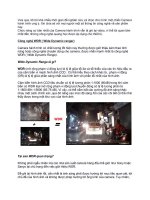


![Tin học đại cương giáo trình dùng cho khối a đỗ thị mơ…[và những người khác] đại học nông nghiệp hà nội, 2006](https://media.store123doc.com/images/document/14/y/tv/medium_TOzmI9pifd.jpg)
